如何在 Galaxy S10 上使用 AR 貼圖
最後更新日期 : 2020年10月28日
若您經常與朋友或家人自拍並使用自拍貼圖,S10手機提供更多個性化與逼真的自拍貼圖功能讓您更加喜愛。
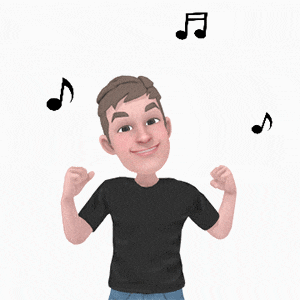
建立新的貼圖
1
打開相機。
2
輕觸「更多」。
3
輕觸「AR區域」。
4
輕觸「AR 貼圖」。
5
輕觸「建立虛擬人偶」。
6
按照螢幕上的提示,當你準備好的時候,開始自拍。
7
選擇圖示—男生、女生、男孩或女孩—輕觸「下一頁」。
8
開始自訂:
姓名:建立貼圖名稱。
- 造型:自訂膚色、髮型、鬍子、五官、眼睛、眉毛、鼻子、嘴唇和耳朵。
- 衣服:自訂服飾和鞋子,也可以從 Galaxy 應用商店購買其他服飾。
- 配件:自訂頭飾、眼鏡、耳環,也可以從 Galaxy 應用商店購買其他配件。
9
完成自訂後,輕觸「下一頁」,輕觸「完成」。
10
你的貼圖現在將出現在「AR 貼圖」中。
註:新的拍攝模式,例如:面具、全身跟蹤和動態人偶。
使用貼圖個性化留言
![訊息應用中的 AR 貼圖 GIF]()
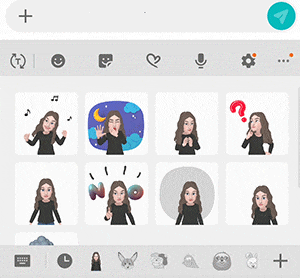
1
打開「訊息」應用程式,並建立新訊息。
2
輕觸輸入訊息欄位,出現螢幕鍵盤時,輕觸「貼圖」。看到自己的表情動態貼圖。
3
選擇你想要的貼圖,然後,輕觸「傳送」,即可與好友分享。
刪除貼圖
按照以下步驟,刪除貼圖。
1
打開相機,然後,輕觸「更多」,輕觸「AR區域」,輕觸「AR貼圖」。
2
輕觸並按住想要刪除的貼圖,然後,輕觸紅色刪除圖示。
3
再次輕觸「刪除」,確認你要刪除選定的貼圖。
請問這篇內容是否對您有所幫助?
謝謝您的意見與回饋
請回答所有問題。